* Tento příspěvek je součástí Život iPhoneNewsletter Tip dne. Přihlásit se. *
Aplikace Fotky pro iPhone vám umožňuje oříznout video na iPhone; ale kromě toho není aplikace Fotky nastavena na ořezávání videí ani na další úpravy videa. Existuje spousta aplikací pro iPhone pro úpravu videa, které si můžete zdarma stáhnout v App Store. Některé z těchto aplikací pro úpravu videa budou obsahovat vše, co byste mohli potřebovat pro úpravu videí na iPhone; ale protože se tento tip zaměřuje pouze na to, jak oříznout videa na iPhone, použiji aplikaci navrženou speciálně pro oříznutí videí na iPhone. Zde je návod, jak oříznout video na vašem iPhone.
Příbuzný: Jak upravit video ve Fotkách
Jak oříznout videa na iPhone
1. Pro tento tip jsem si vybral aplikaci Video Crop - Oříznout a oříznout video. Tuto aplikaci najdete tak, že otevřete App Store a vyhledáte Video Crop.
2. Jakmile se Video Crop stáhne, otevřete aplikaci. Vybral jsem si tuto aplikaci, protože se tak úžasně snadno používá k ořezávání videí.
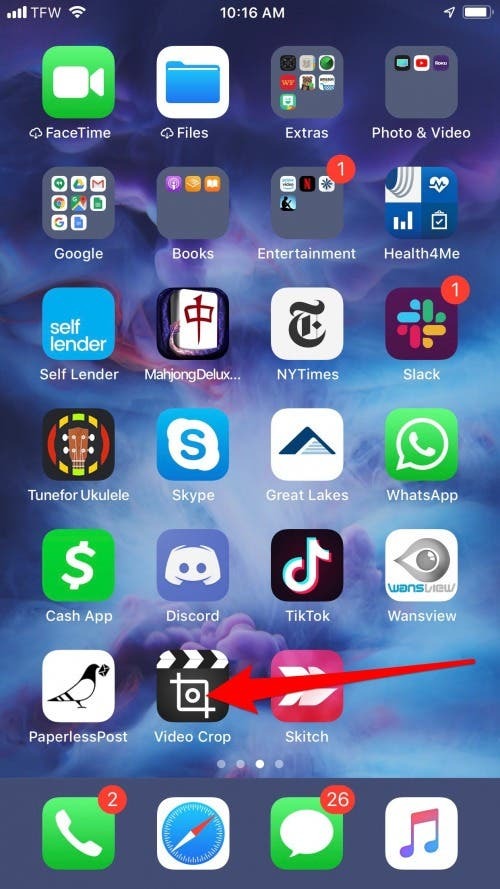
3. Po otevření dejte aplikaci oprávnění k přístupu k vašim Fotkám.
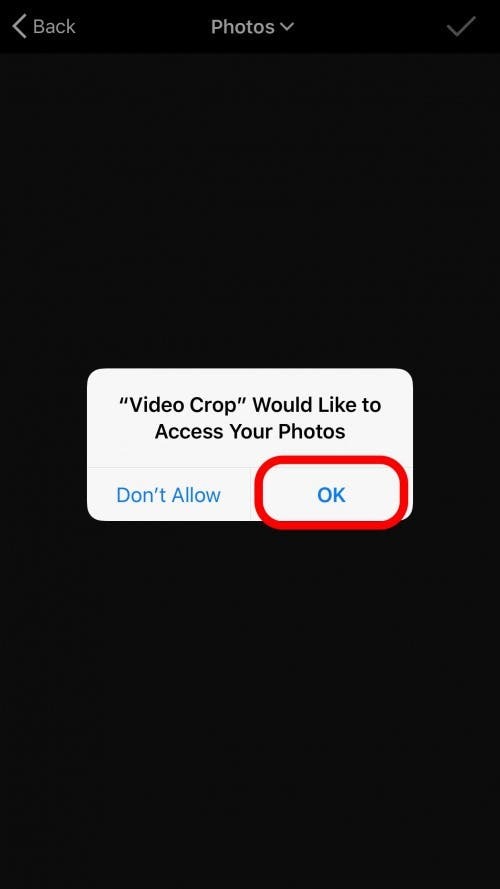
4. Zobrazí se seznam vašich videí seřazený podle data.
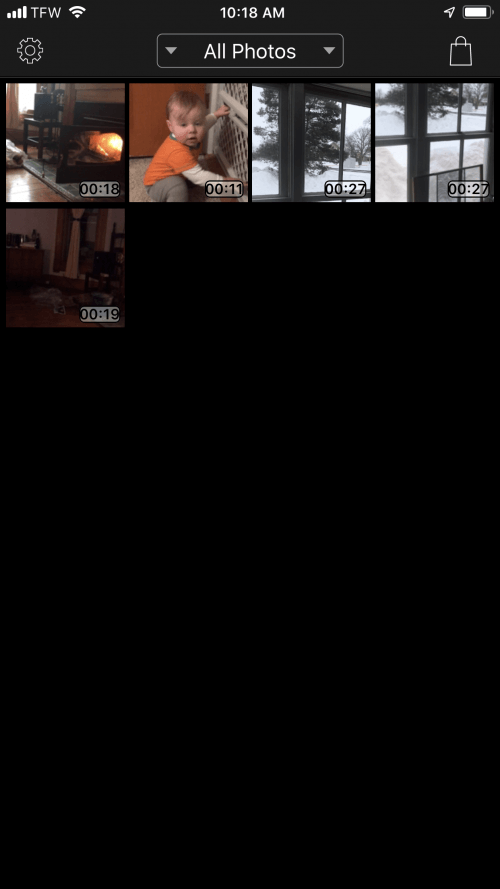
5. Vyberte video, které chcete oříznout. Klepněte na Oříznout v levém dolním rohu.
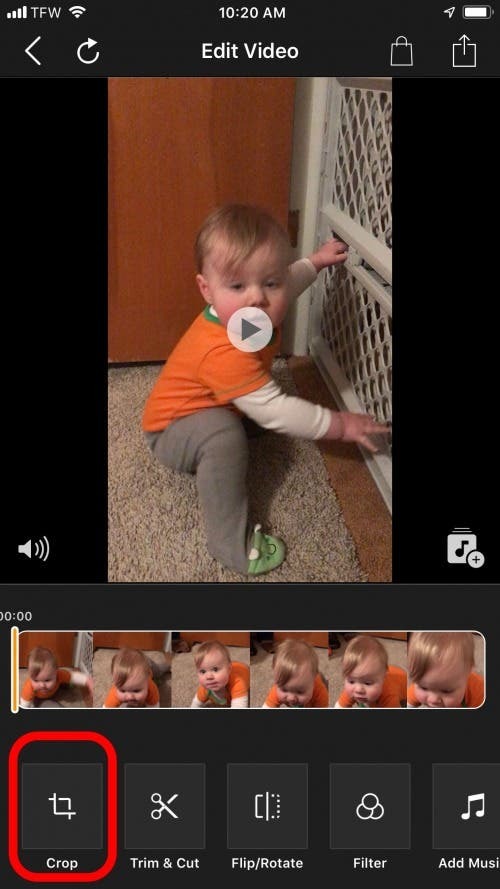
6. Přes vaše video bude položena mřížka. Přetáhněte okraje tam, kde chcete video oříznout, nebo vyberte jednu z možností poměru v dolní části obrazovky.
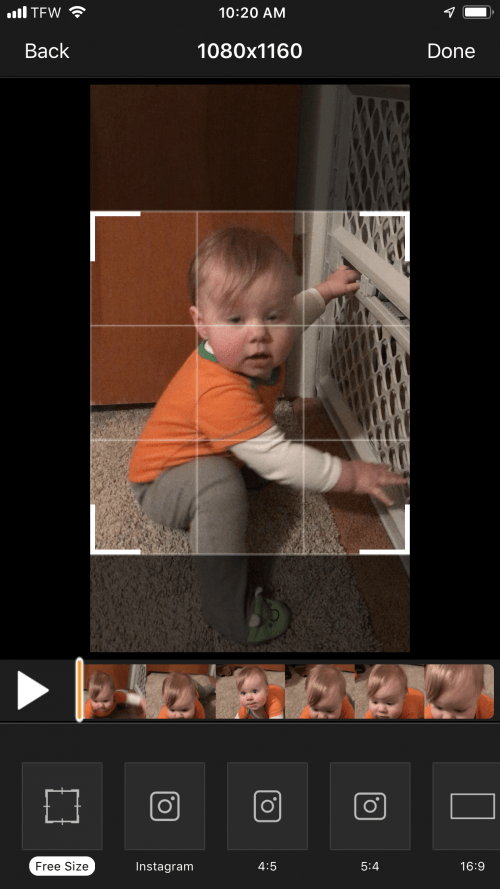
7. Jakmile budete připraveni oříznout video, klepněte na ikonu sdílení v pravém horním rohu.
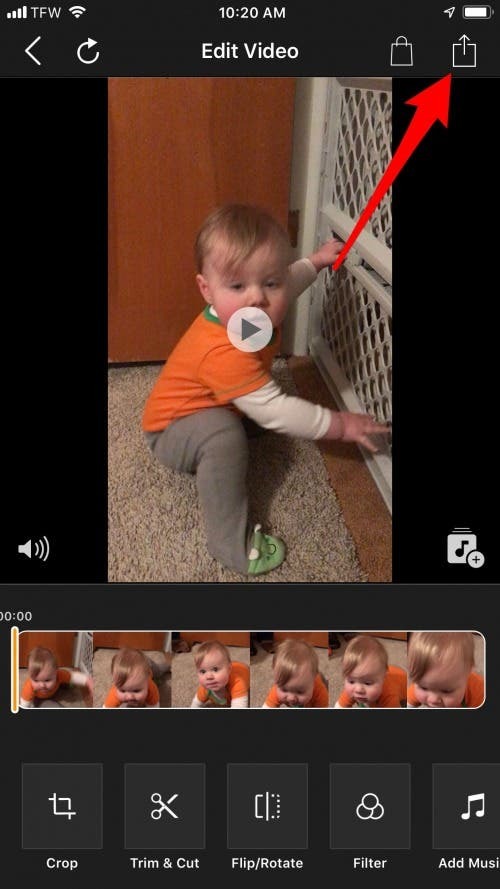
8. Jakmile se oříznuté video stáhne, klepnutím na Uložit uložte video na iCloud Drive nebo do aplikace Fotky. Klepnutím na Více jej můžete sdílet. Své oříznuté video můžete AirDrop sdílet s přáteli prostřednictvím zpráv, pošty nebo sociálních médií.
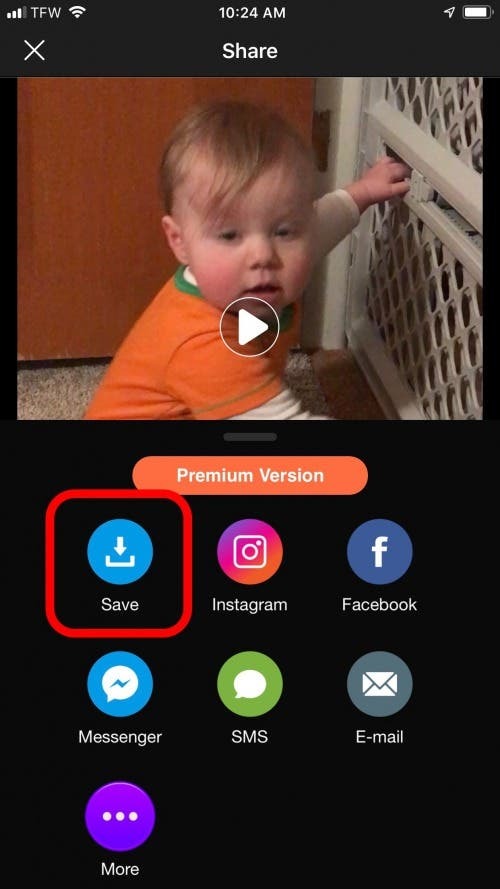
To je vše! Pro pouhé ořezávání videí aplikace Oříznutí videa je fantastický. Pokud máte zájem o aplikace pro úpravu videa s mnoha dalšími funkcemi a možnostmi, producentka videa iPhone Life Rheanne Taylor doporučuje stažení Splice nebo Cameo.